迈菲克怎么关闭 Win10自带的迈克菲杀毒软件怎么卸载
更新时间:2024-09-07 14:45:17作者:xiaoliu
在使用Win10系统时,有很多用户会选择安装迈克菲杀毒软件来保护电脑安全,但是有些用户可能不习惯使用这款杀毒软件,想要关闭或者卸载它。关闭迈克菲杀毒软件可以通过在系统托盘找到迈克菲图标,右键点击选择退出或暂停来实现。而卸载迈克菲杀毒软件则需要进入系统的控制面板,找到程序和功能,选择迈克菲杀毒软件并点击卸载。通过简单的操作,就可以轻松关闭或者卸载迈克菲杀毒软件,让用户可以根据自己的需求选择是否保留这款软件。
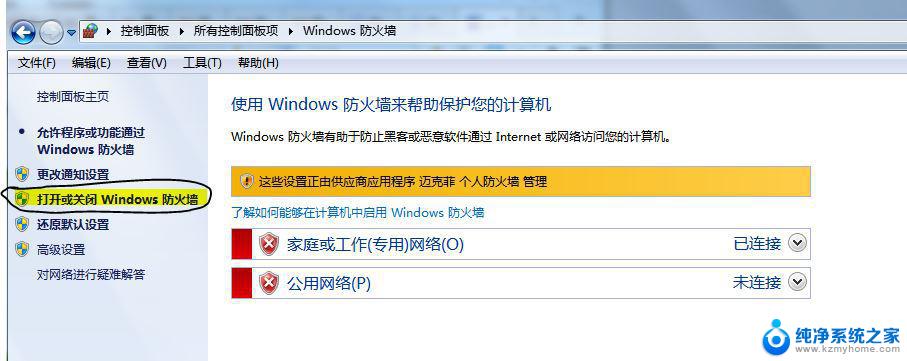
1、打开迈克菲软件,在主页面点击【导航】-【防火墙】,点击【关闭】按钮;
2、随后软件会弹出一个【是否关闭防火墙】的提示,下面有一个您想何时恢复防火墙。选择【从不】,然后点击【确定】,防止其自动开启;
3、回到主界面 点击【完成】即可,这样就可以关闭Windows10系统的迈克菲防火墙;
4、还可以将其卸载,点击系统的窗口徽标按钮。打开【开始】菜单,点击【设置】-【应用】,在列表中找到McAfee AntiVirus(迈克菲)杀毒软件;
5、直接点击【卸载】,根据卸载提示完成操作就可以彻底关闭迈克菲软件。
以上就是迈菲克怎么关闭的全部内容,还有不清楚的用户就可以参考一下小编的步骤进行操作,希望能够对大家有所帮助。
迈菲克怎么关闭 Win10自带的迈克菲杀毒软件怎么卸载相关教程
- win10 如何关闭杀毒软件 windows10系统自带杀毒软件如何关闭
- 系统win10自带的杀毒软件怎么关闭 Windows 10系统自带的杀毒软件如何关闭
- windows10如何关闭自带杀毒软件 Windows10系统如何关闭自带杀毒软件
- 怎么关掉电脑杀毒软件 Windows10系统如何关闭自带杀毒软件
- win10如何关闭杀毒软件 Windows10系统如何关闭自带杀毒软件
- 怎样关掉电脑的杀毒软件 Windows10系统自带杀毒软件如何关闭
- w10的杀毒软件在哪里关闭 Windows10系统如何关闭自带杀毒软件
- 怎么关闭win10的杀毒软件 如何关闭Windows 10系统自带的杀毒软件程序
- 电脑杀毒怎么关 Windows10系统如何关闭自带杀毒软件
- 电脑如何关掉杀毒软件 Windows10系统如何关闭自带杀毒软件
- win10如何查看蓝屏日志 win10蓝屏日志查看教程
- win10自动休眠设置 win10自动休眠设置方法
- 开机时按什么键进入bios win10系统开机按什么键可以进入bios
- win10两台电脑如何设置共享文件夹 两台win10 电脑共享文件夹的方法
- 电脑右下角的图标怎么显示出来 如何让win10所有图标都显示在任务栏右下角
- win10自动更新导致蓝屏 Win10正式版自动更新失败蓝屏怎么解决
win10系统教程推荐
- 1 win10自动休眠设置 win10自动休眠设置方法
- 2 笔记本蓝牙连接电视后如何投屏 win10笔记本无线投屏到电视怎么设置
- 3 win10关闭windows防火墙 Win10系统关闭防火墙步骤
- 4 win10开机图标变大了 win10电脑重启图标变大解决技巧
- 5 电脑重置后windows怎么激活 win10系统重置后激活方法
- 6 怎么开电脑麦克风权限 win10麦克风权限在哪里可以找到
- 7 windows 10开机动画 Windows10开机动画设置方法
- 8 输入法微软拼音怎么调 win10电脑微软拼音输入法怎么调整
- 9 win10没有ppt怎么办 win10右键新建中没有PPT选项怎么添加
- 10 笔记本硬盘损坏是否会导致蓝屏 Win10系统DRIVER POWER STATE FAILURE蓝屏怎么处理